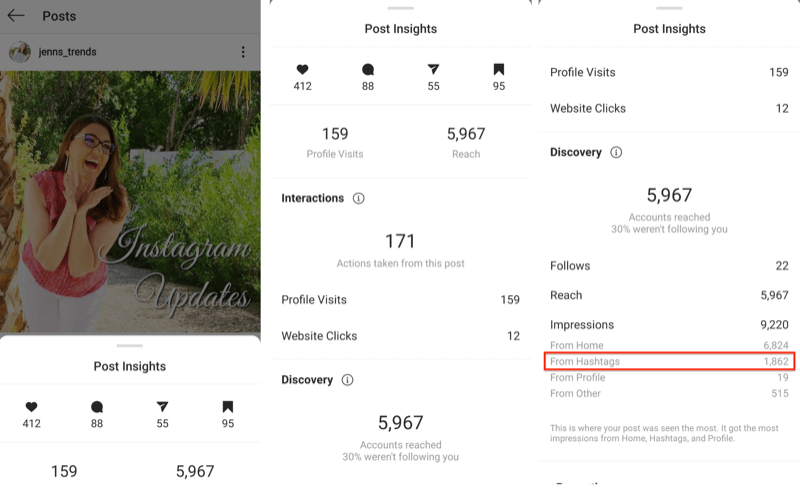Ultimo aggiornamento il
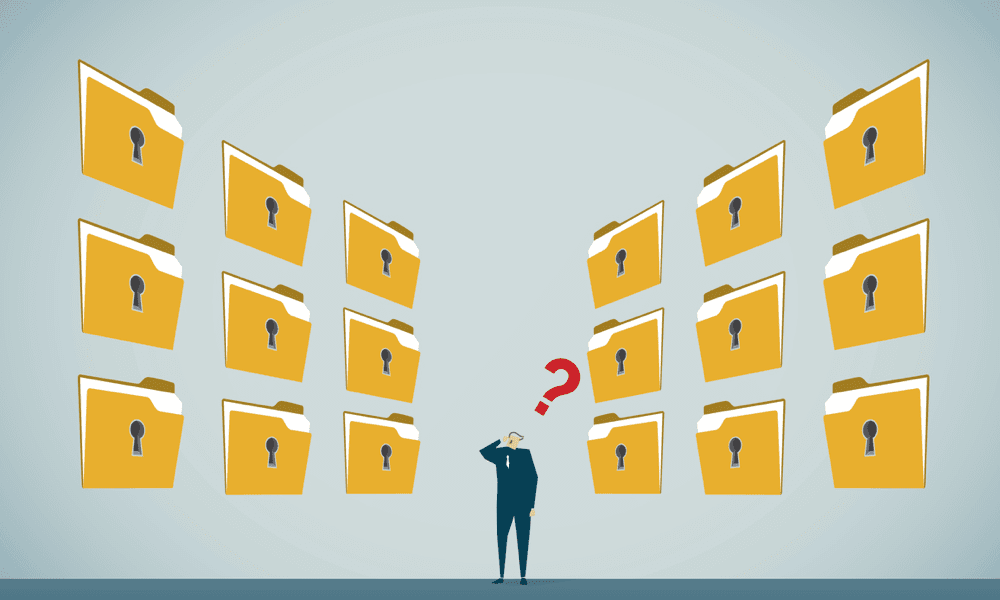
Ci sono app sul tuo telefono che preferiresti tenere nascoste alla vista? In tal caso, scopri come nascondere le app su iPhone utilizzando le scorciatoie in questa guida.
Ci sono alcune app che potremmo preferire che altre persone non vedessero sui nostri telefoni. Ad esempio, potresti non volere che tua nonna si accorga che hai un'app di appuntamenti in primo piano e al centro del menu di casa.
Per fortuna, se sei un utente iPhone, hai una serie di opzioni. Puoi rimuovere completamente le app dal tuo telefono, ma puoi anche nasconderle in modo che non appaiano da nessuna parte nelle schermate Home. Se c'è un'app che usi molto che vuoi semplicemente camuffare, puoi utilizzare le scorciatoie per creare un'app falsa sulla schermata iniziale. Questa app falsa può dire una cosa ma, in realtà, lancia l'app che stai cercando di nascondere.
Se sei pronto a tenere alcune delle tue app lontane da occhi indiscreti, ecco come nascondere le app sul tuo iPhone utilizzando le scorciatoie.
Come nascondere le app su iPhone utilizzando le scorciatoie
È possibile rimuovere le app dalla schermata iniziale ma tenerle sul telefono. Tuttavia, se c'è un'app che usi frequentemente, può essere frustrante non poterla tenere sulla schermata iniziale per un facile accesso.
La buona notizia è che con Shortcuts puoi camuffare qualsiasi app sul tuo iPhone per farla sembrare un'app completamente diversa. La tua app si nasconderà letteralmente in bella vista.
Per camuffare un'app utilizzando le scorciatoie su un iPhone:
- Apri il Scorciatoie app.
- Clicca il Più (+) simbolo nell'angolo in alto a destra dello schermo.
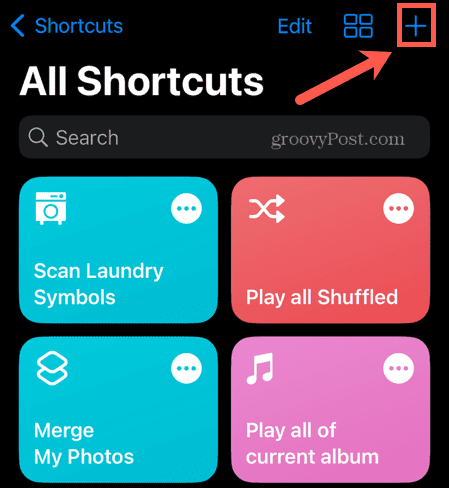
- Rubinetto Aggiungi azione.
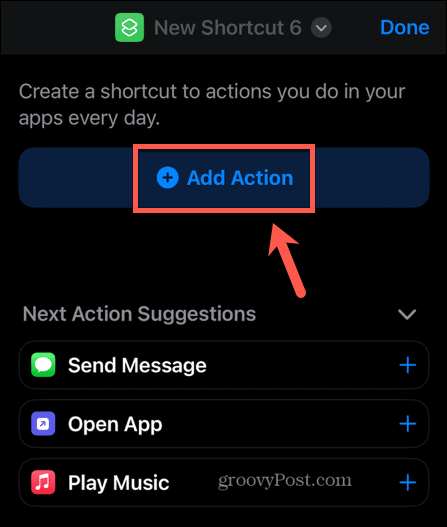
- Sotto Categorie Selezionare Scripting.
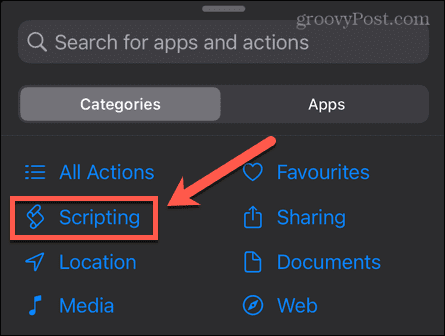
- Sotto App Selezionare Apri l'app.
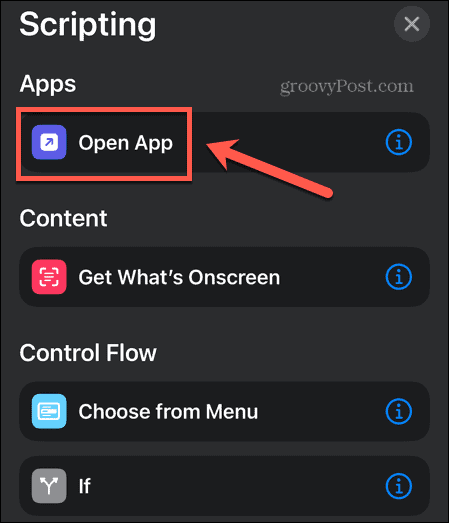
- Rubinetto App.
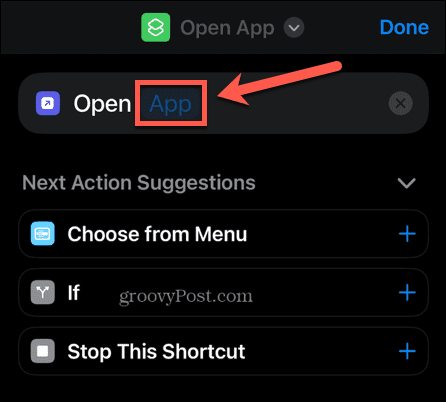
- Scegli l'app che vuoi mascherare.
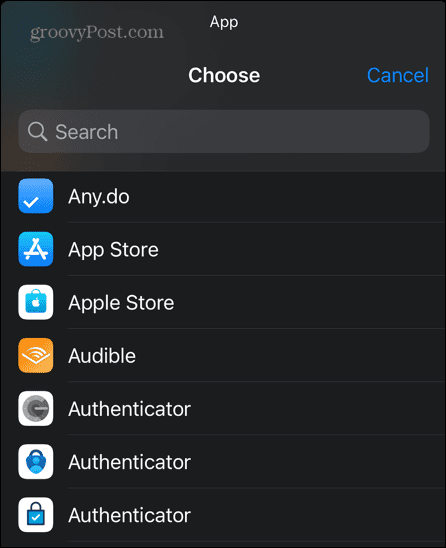
- Tocca il nome del collegamento.
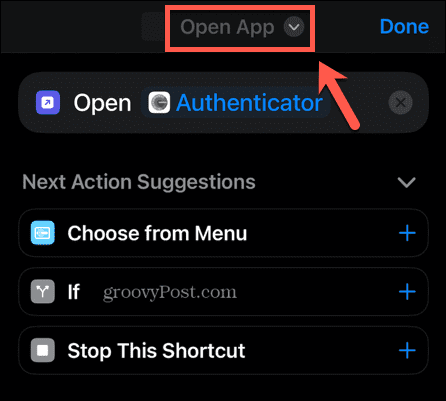
- Selezionare Rinominare.
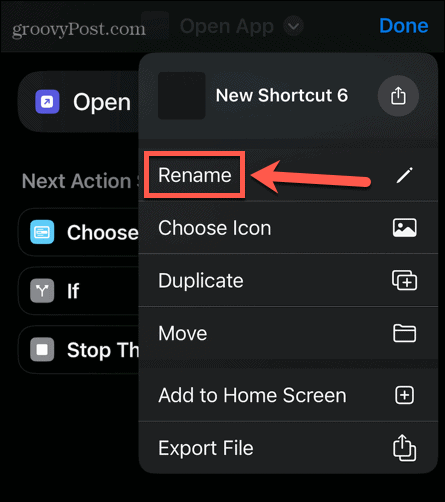
- Assegna alla scorciatoia il nome di un'app dal suono innocente.
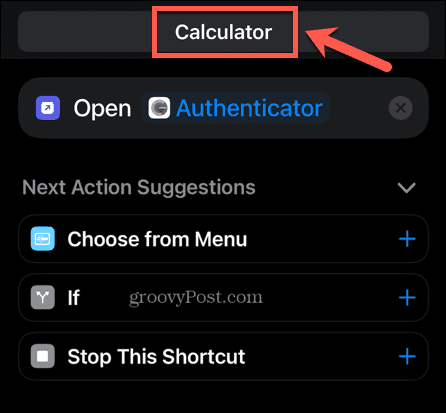
- Tocca il nuovo nome della scorciatoia e seleziona Scegli Icona.
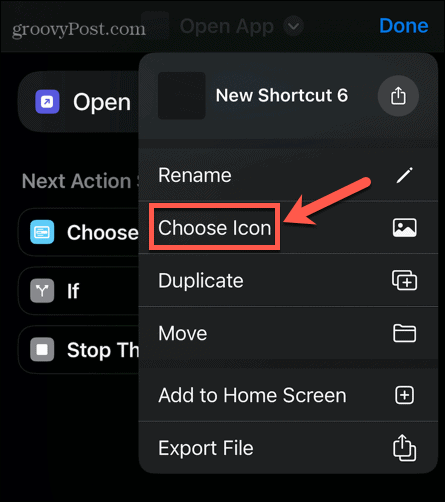
- Seleziona il colore di sfondo per l'icona della tua app.
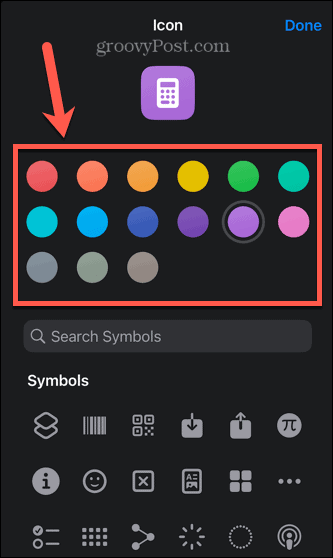
- Seleziona il simbolo per l'icona della tua app. Puoi usare il Simboli di ricerca strumento per trovare più rapidamente un simbolo appropriato.
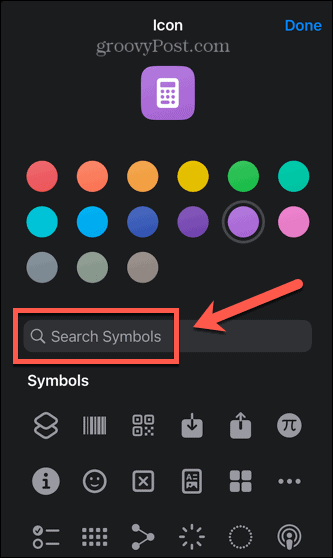
- Una volta che sei soddisfatto dell'icona della tua app falsa, tocca Fatto.
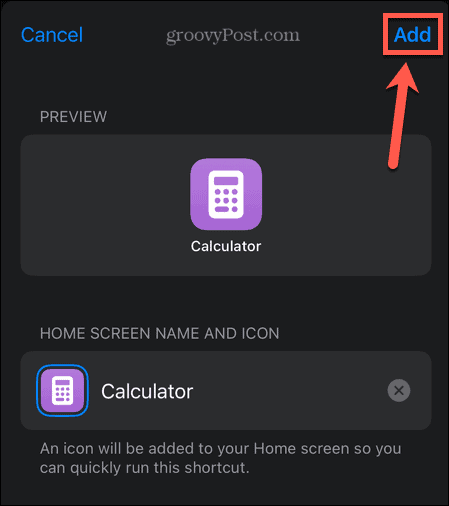
- Nella parte inferiore dello schermo, tocca il Condividere icona.
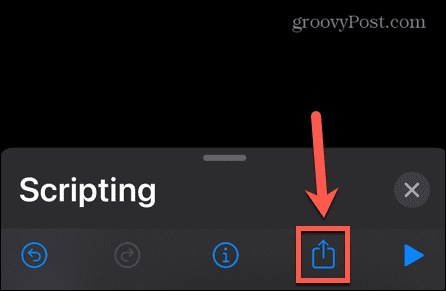
- Selezionare Aggiungere alla schermata Home.
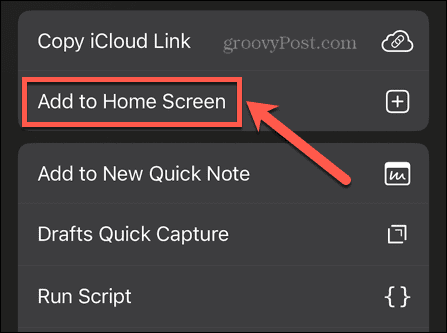
- Assicurati che l'icona della tua app falsa abbia l'aspetto desiderato e tocca Aggiungere.
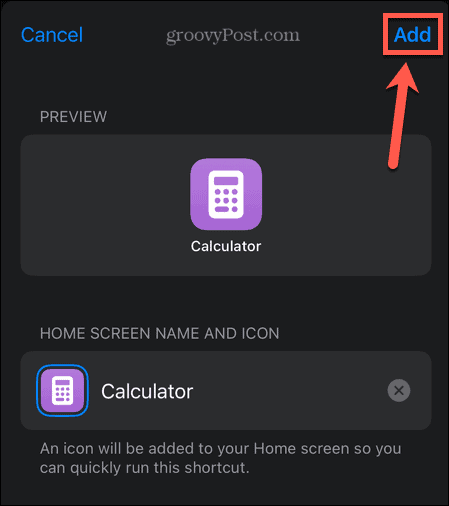
- La tua app falsa ora apparirà sulla schermata iniziale. Quando lo tocchi, verrà avviata l'app selezionata.
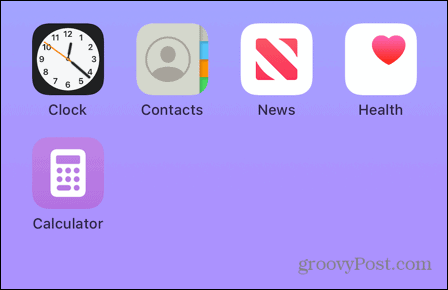
- All'avvio dell'app, vedrai una notifica da Scorciatoie che conferma che la scorciatoia è stata eseguita. Secondo Apple, questo è il "comportamento previsto" per l'app. Sfortunatamente, non sembra esserci un modo semplice per disattivare definitivamente queste notifiche.
Come rimuovere un'app dalla schermata iniziale
La creazione di un'app falsa per avviare un'app che desideri mascherare non rimuoverà l'app stessa dalla schermata iniziale. Dopo aver creato la tua app falsa, ti consigliamo di rimuovere del tutto l'app reale dall'apparire sulla schermata iniziale.
La buona notizia è che puoi rimuovere l'app dalla schermata iniziale senza eliminarla dal tuo iPhone.
Per rimuovere un'app dalla schermata iniziale su un iPhone:
- Individua l'app che desideri rimuovere dalla schermata iniziale.
- Tocca e tieni premuta l'app.
- Selezionare Rimuovi app.
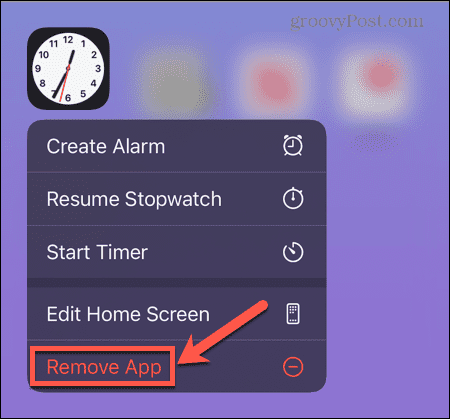
- Rubinetto Rimuovi dalla schermata iniziale. Questo rimuoverà l'app senza eliminarla o i suoi dati.
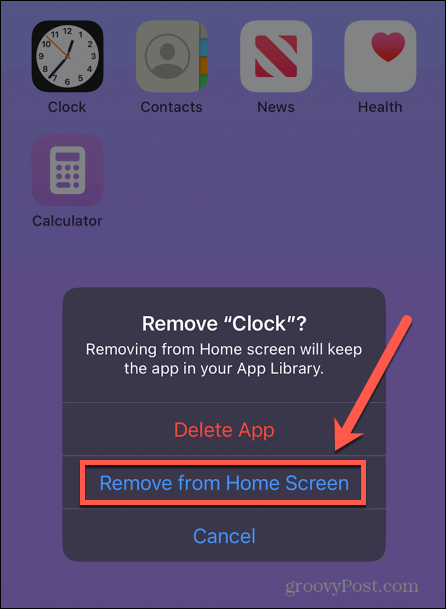
- La tua app non verrà più visualizzata nella schermata iniziale.
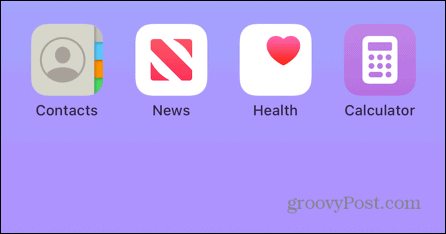
- Se desideri riportare l'app alla schermata iniziale in qualsiasi momento, segui le istruzioni nella sezione finale di questo articolo.
Come rimuovere più app dalla schermata iniziale
Se disponi di più app che desideri nascondere dalla schermata iniziale, eseguire i passaggi precedenti per ognuna di esse può diventare un po' noioso. Per fortuna, c'è un modo semplice per rimuovere più app dalla schermata iniziale contemporaneamente.
Per rimuovere più app contemporaneamente dalla schermata iniziale:
- Raccogli tutte le app che desideri nascondere su una o più pagine della schermata iniziale. Puoi farlo toccando e tenendo premuta un'app finché non inizia a oscillare, quindi trascinandola su una nuova pagina.
- Una volta che hai tutte le app che desideri nascondere su una o più pagine, tocca e tieni premuta qualsiasi app finché tutte le app non ricominciano a oscillare.
- Nella parte inferiore dello schermo, tocca il Navigazione sullo schermo icona.
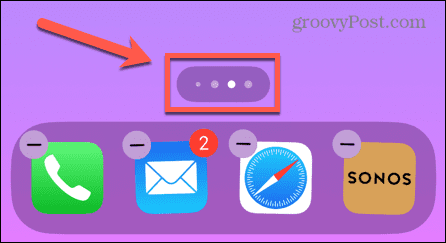
- Vedrai una vista di tutte le tue schermate Home.
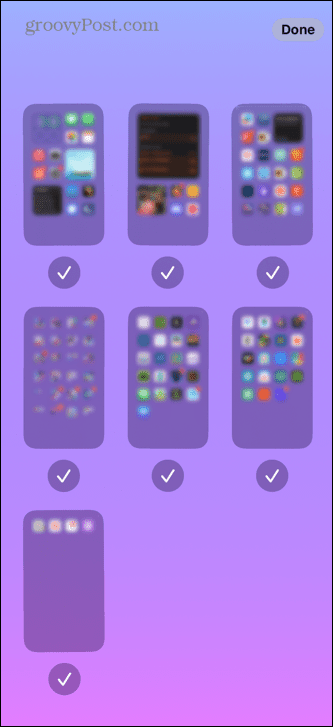
- Individua la schermata iniziale o le schermate iniziali che contengono le app che desideri nascondere e tocca l'icona Segno di spunta sotto quegli schermi in modo che quegli schermi siano deselezionati.
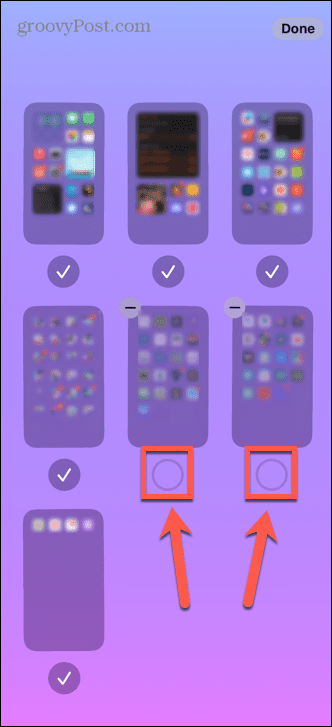
- Rubinetto Fatto per salvare le modifiche.
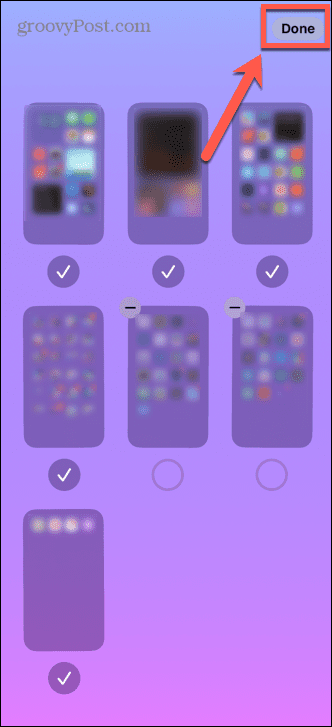
- Quando scorri le schermate Home, le schermate nascoste non appariranno più.
- Per far apparire nuovamente le app sulla schermata iniziale, ripeti i passaggi precedenti e controlla lo schermo o gli schermi precedentemente deselezionati.
- Rubinetto Fatto e quelle schermate riappariranno.
Come trovare un'app che non è nella schermata iniziale
Anche quando le app sono nascoste dalla schermata iniziale, puoi comunque utilizzarle sul tuo iPhone. Ci sono un paio di modi per accedere a queste app nascoste.
Per trovare un'app nascosta utilizzando Spotlight:
- Apri Spotlight scorrendo verso il basso dal centro dello schermo.
- Digita il nome dell'app nel file Ricerca campo.
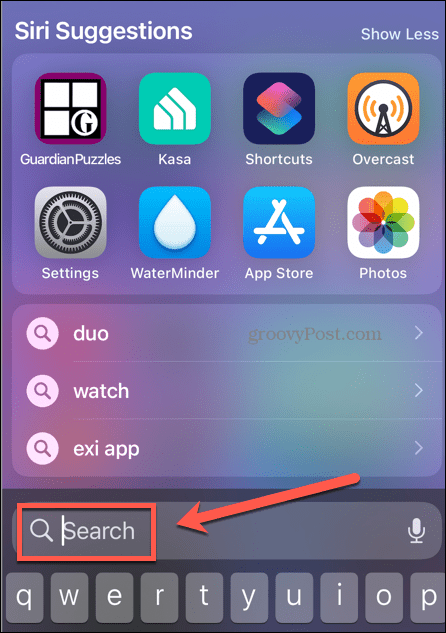
- Tocca l'app appropriata nei risultati di ricerca.
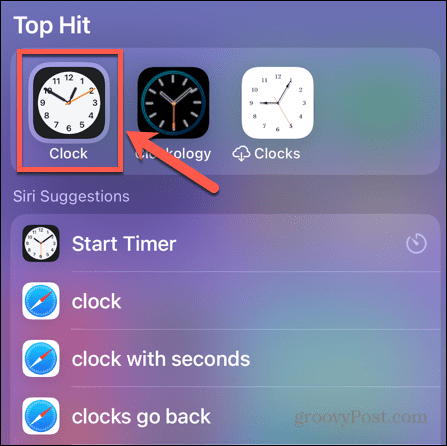
- La tua app ora si aprirà.
Per trovare un'app nascosta utilizzando la Libreria app:
- Dalla schermata iniziale, continua a scorrere verso sinistra finché non raggiungi il Libreria delle app pagina.
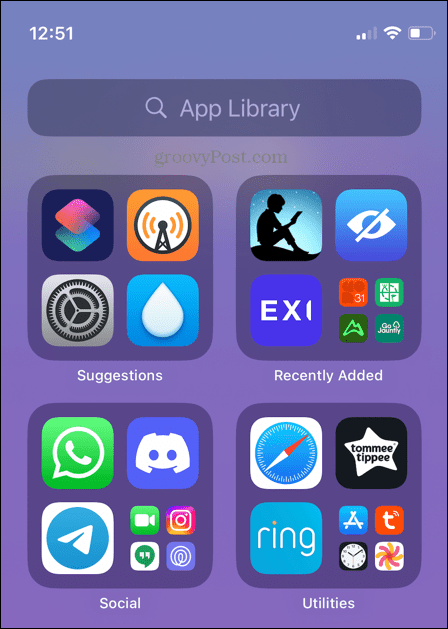
- Questa pagina contiene tutte le app sul tuo iPhone, anche quelle che non compaiono nella schermata iniziale.
- Digita il nome dell'app che vuoi aprire nel file Ricerca nella libreria delle app campo.
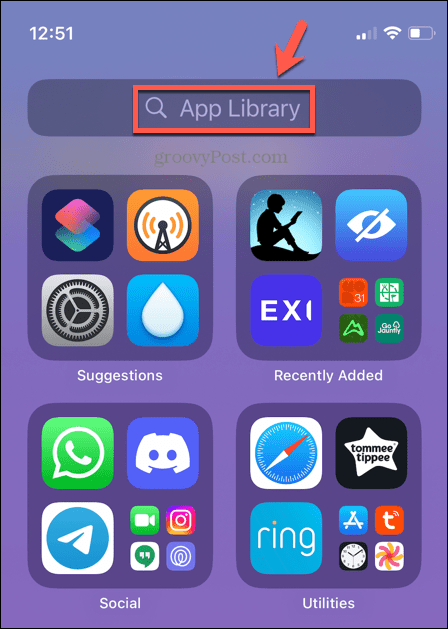
- Tocca l'app appropriata per aprirla.
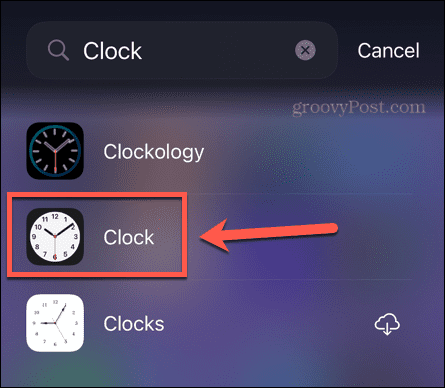
Come riportare un'app nascosta alla schermata iniziale
Se c'è un'app che hai rimosso dalla schermata iniziale che decidi di voler tornare alla schermata iniziale, è abbastanza semplice da fare in pochi tocchi.
Per riportare un'app nascosta alla schermata iniziale:
- Individua l'app utilizzando uno dei metodi nella sezione precedente.
- Invece di toccare l'app per aprirla, tocca e tieni premuto finché non viene visualizzato un menu.
- Selezionare Aggiungere alla schermata Home.
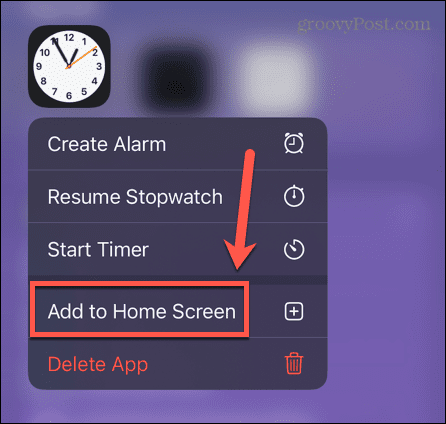
- La tua app ora riapparirà sulla schermata iniziale.
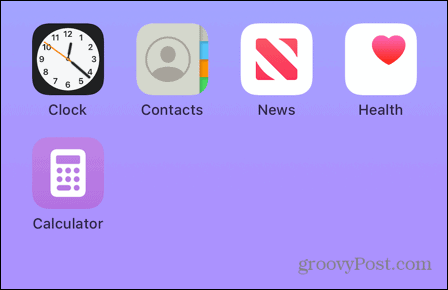
- L'app potrebbe non essere visualizzata nella sua posizione originale. Potrebbe essere necessario riposizionarlo se si desidera riportarlo nella posizione originale.
Ulteriori informazioni Suggerimenti e trucchi per iPhone
Imparare a nascondere le app su iPhone utilizzando le scorciatoie ti assicura di poter continuare a utilizzare le tue app preferite senza preoccuparti che qualcuno le rilevi sul telefono. Naturalmente, il metodo non è infallibile; se qualcuno tenta di utilizzare la tua finta app calcolatrice, ad esempio, potrebbe finire per aprire un'app che preferiresti non avesse!
Ci sono molti altri utili trucchi per iPhone che vale la pena conoscere. Sapevi che puoi pianificare le email inviare in orari specifici, ad esempio? Puoi aggiungi widget alla schermata di blocco del tuo iPhone per visualizzare informazioni utili anche quando il telefono è bloccato. Puoi persino gioca ai giochi di iMessage sul tuo iPhone.
Come trovare il codice Product Key di Windows 11
Se devi trasferire il codice Product Key di Windows 11 o ne hai solo bisogno per eseguire un'installazione pulita del sistema operativo,...
Come cancellare la cache, i cookie e la cronologia di navigazione di Google Chrome
Chrome fa un ottimo lavoro di memorizzazione della cronologia di navigazione, della cache e dei cookie per ottimizzare le prestazioni del browser online. Il suo è come...